Одной из малозаметных, но очень полезных фишек iOS 15 стал перенос жестов перетаскивания контента из iPadOS. Ранее подобные трюки можно было проделать только на большом экране планшетов, сейчас возможность появилась и на iPhone.
📌 Спасибо re:Store за полезную информацию. 👌
Что можно перетянуть между приложениями в iOS
Перетащить из одной программы в другую можно практический любой контент. Главное, чтобы оба приложения работали с таким видом данных. В iOS 15 можно перетаскивать:
▶ фотографии и видео;
▶ выделенный текст;
▶ ссылки и вкладки из браузера;
▶ файлы разных типов;
▶ контент из переписки iMessage;
▶ снимки экрана.
Как перетянуть любой вид данных из одного приложения в другое
1. Задержите палец для выделения нужного типа данных. Это может быть фото в галерее устройства, текст в письме или заметках, выкладка в браузере, данные из приложения Файлы.
2. После выделения не отрывайте палец от экрана.
3. Другим пальцем сверните приложение и запустите другую программу.
4. Отпустите первый палец, чтобы бросить переносимые данные.
Такой способ быстрее и удобнее, чем использование буфера обмена. Можно как задействовать две руки, так и научиться управляться одной.
Как перетянуть несколько фото или файлов
Таким способом можно перетянуть не один, а сразу несколько файлов или объектов.
Для этого после выделения первого объекта для перетаскивания нажимайте на остальные фото\файлы\данные, чтобы они группировались в стопку для переноса.
Далее уже знакомым способом переносите данные в другую программу.
Как перетянуть снимок экрана
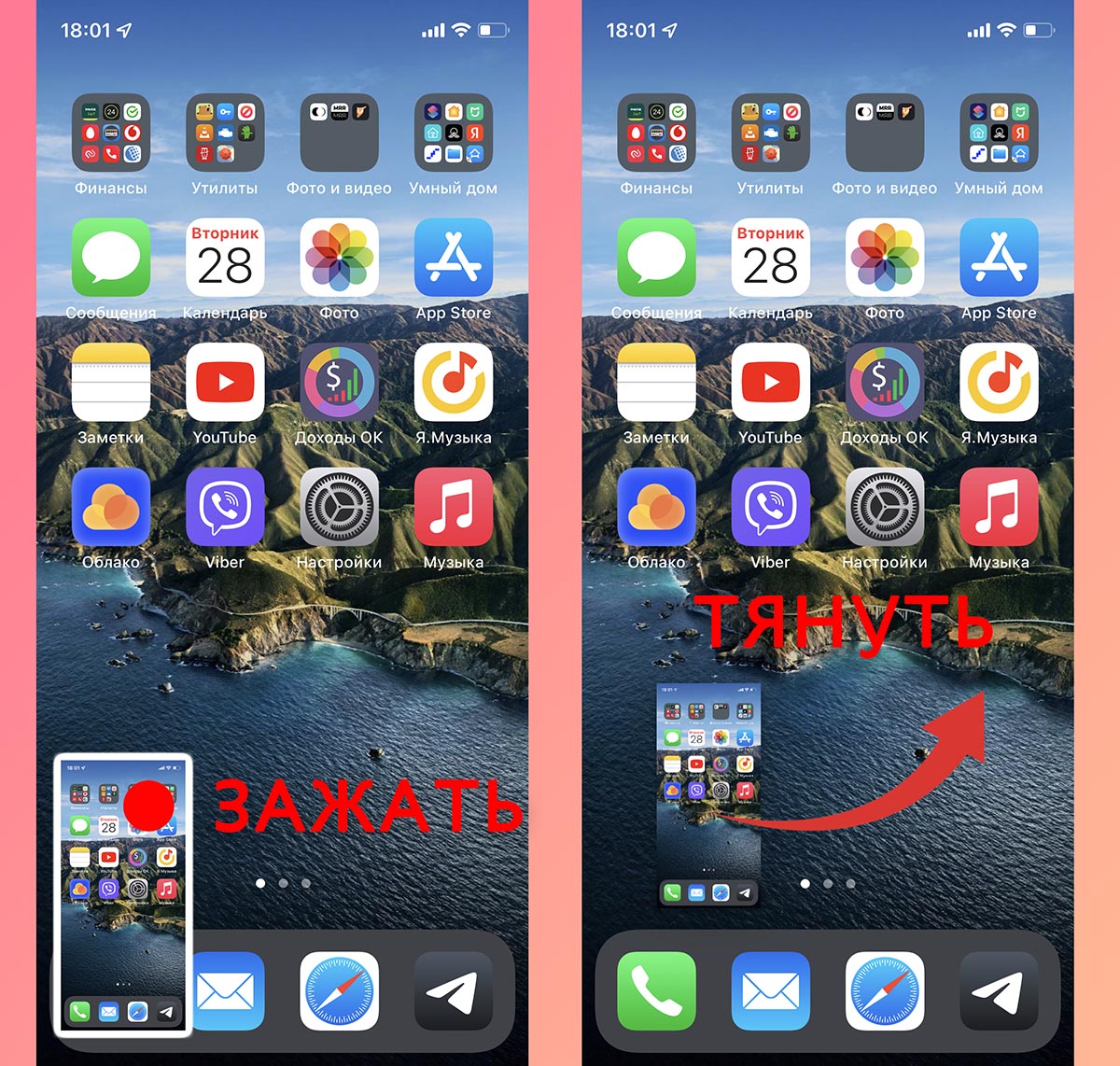
После того, как сделаете скриншот (нажмете одновременно боковую кнопку и клавишу увеличения громкости), зажмите миниатюру в левом нижем углу пока не исчезнет белая рамка.
Теперь можете перетаскивать один или несколько снимков экрана в любое нужное приложение.
Во так можно быстро и просто управляться с файлами на iPhone после обновления до iOS 15.

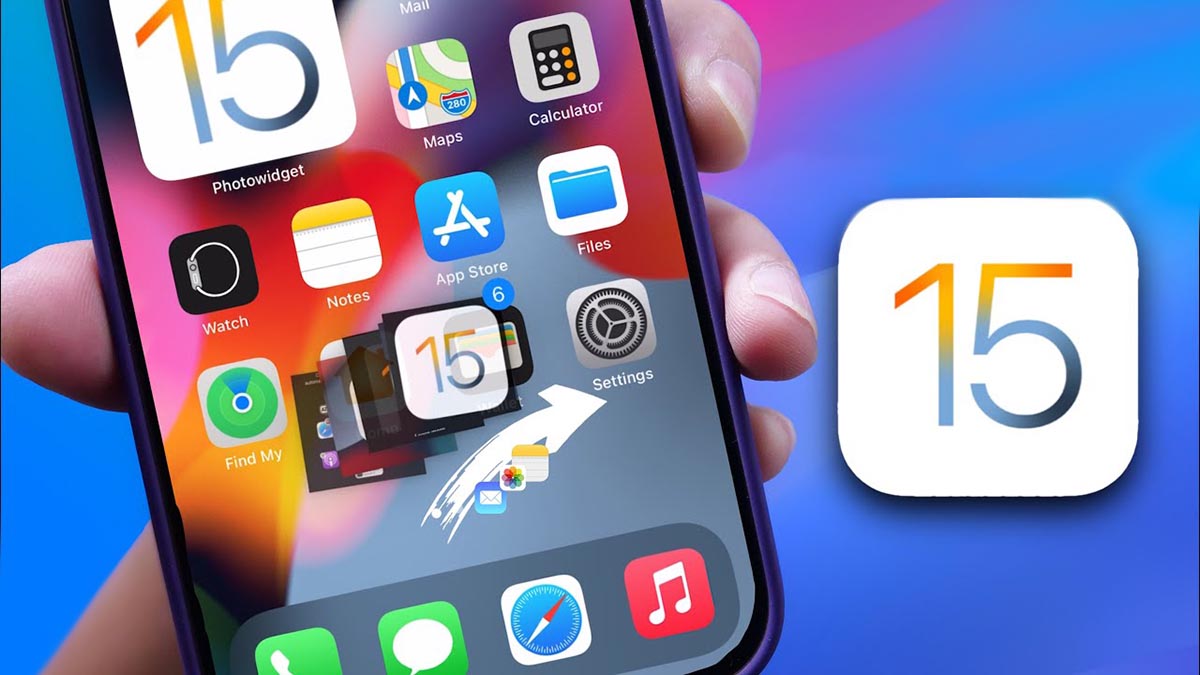








Полезная статья